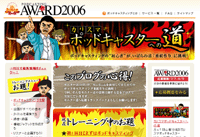 もはや恒例となってきた錯覚もする「ポッドキャスティング苦手人間のポッドキャスターへの道」企画ですが、ニフティの星一徹(?)から第四回のお題がやってまいりました。
もはや恒例となってきた錯覚もする「ポッドキャスティング苦手人間のポッドキャスターへの道」企画ですが、ニフティの星一徹(?)から第四回のお題がやってまいりました。
今回のお題は「録音・録画、編集をして番組を完成させよう!」
そう、いよいよ録音しなければいけないのです。
iMovieのテンプレート機能でお茶を濁していられる時間は終了です。
まずは、ジェットダイスケ師匠のビデオポッドキャスティング紹介エントリを改めて読み返してみます。
・iLife ’06でビデオポッドキャスティングを制作する方法
・ガレージバンド3のビデオトラック機能を使う
・ガレバン3のダッキング機能でミキシングの効率化
・Garage Band 3からのビデオPodcast書き出し
こうやって読むと、簡単そうなんですけどはたして自分にできるのか。
緊張の瞬間です。
まずは、先日のタイトル画像の続きに写真を並べて見ます。
iMovieだと写真を使うのも、そのまま静止画じゃなくて最初と最後の枠を指定してカメラをズームとか移動させたような効果を使うことができるようです。
Key Burns効果とか言うようですが、これが結構簡単なわりにそれっぽいのが良い感じ。
とりあえず、一通りの写真に効果をつけて配置してみます。
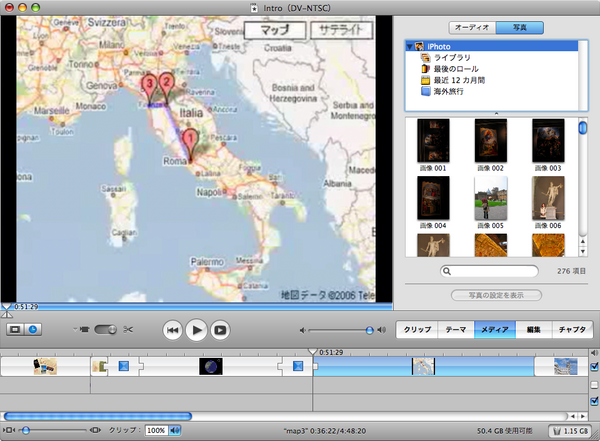
本当はここで、音声を吹き込んでその声にあわせて写真を並べたいところなんですが、どうもiMovieでは音声単独の録音はできなさそう。
なので、先にビデオの長さを決めちゃって動画を完成させて、動画をGaragebandに吐き出すことにしました。
あらためて写真だけだとちょっとさびしい気もするので、昔よく見ていたDiscovery Channelのlonely planetのオープニングを真似して、地球儀と地図を入れてみることにしてみました。
もちろんここで使うのは、Google EarthとGoogle Map。
著作権の事が良く分かりませんが、入れてみると結構良い感じ。
我ながら良いアイデアと勝手に感心。
とりあえず、動画に音楽をつけて流してみると・・・・おお!なんかそれっぽい!
なんかこのままで良いような気もしてきたのですが、それではポッドキャスティングじゃなくてスクリーンセーバーですからね・・・
ということで、完成した動画をGaragebandに書き出して肝心のナレーション入れ開始です。
ただ、これは想像以上に大変でした。
なにしろ先に写真の尺を決めて動画を作ってしまったので、一枚の写真についてしゃべっている間に次の写真が出てきてしまったり、妙な間が空いてしまったり。
それを意識すると、自然にナレーションができなくて噛みまくってしまったり。
自分が録音にいかに向いていないか改めて再認識しました。
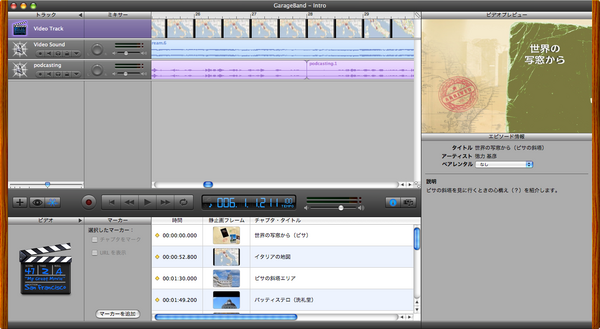
でも、そんな私でも、Garagebandなら、手軽に音声の切り張りができてしまうんですよねー。
妙な間が空いてしまったらカット。
噛んでしまったらそこから取り直し。
とやって適当にみようみまねでやってみたんですが、つなげてみると意外にそれっぽいです。
プロが聞いたら、どこでつなげたかはすぐ分かるんでしょうが、素人耳には結構良い感じ。
ちょっと雑音が入ってしまった部分があるんですが、修正方法が良く分からないのと、凝りだすと無限に時間がかかりそうなので、一旦ここで切り上げることにしました。
でも、初体験のビデオポッドキャスティングにしては上出来なのでは・・・と自画自賛中です。
うーーん、これだけ見よう見まねでビデオポッドキャスティングができてしまうとは、やはりMacbookとiLifeおそるべしです。
ま、自分で作ったんだから良い感じに聞こえて当たり前なわけですが、はたして他の人が聞くとどう思うのか
いよいよ来週、この初のビデオポッドキャスティング作品を公開することになるようですが・・・楽しみなような不安なような・・・


